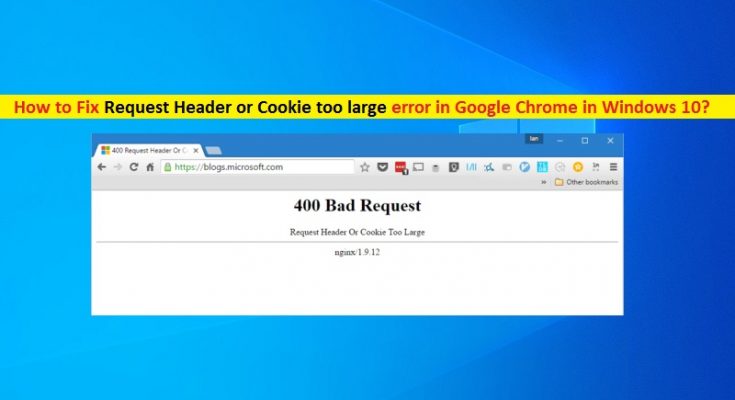O que é “Solicitar cabeçalho ou erro de cookie muito grande” no Google Chrome no Windows 10?
Se estiver enfrentando o erro ‘Solicitar cabeçalho ou cookie muito grande’ no navegador Chrome em seu computador Windows 10 ao tentar acessar ou visitar determinados sites, você está no lugar certo para a solução. Aqui, você será guiado com etapas / métodos fáceis para resolver o problema. Vamos começar a discussão.
Erro “Solicitar cabeçalho ou cookie muito grande”: é um erro comum que geralmente aparece em seu navegador, como o Google Chrome, quando você tenta acessar determinados sites. Este erro impede que você acesse ou visite um site específico em seu navegador. Antes de solucionar o erro, você deve certificar-se de que o erro ocorreu, seja em seu navegador específico, como o Google Chrome, ou em todos os diferentes navegadores instalados em seu computador. Vamos dar uma olhada na mensagem de erro.
“400 Bad Request, Request Header or Cookie Too Large”
Uma possível razão por trás desse erro é o problema com o servidor da web Nginx. O problema do servidor da web Nginx ocorre devido a cookies armazenados no seu navegador ou o site que usa esse software não permite cookies do navegador acima de um determinado tamanho. Nesse caso, você pode limpar os cookies e o cache do navegador para resolver o problema.
Além disso, você deve primeiro tentar investigar o problema e verificar se o erro ocorreu apenas em um navegador específico e não em todos os navegadores diferentes; nesse caso, você precisa corrigir o problema específico do navegador, caso contrário, você precisará aplicar os mesmos truques de solução de problemas em todos os navegadores diferentes para resolver o problema. Vamos buscar a solução.
Como corrigir o erro Request Header ou Cookie muito grande no Windows 10?
Método 1: Corrija o erro ‘400 Bad Request, Request Header ou Cookie Too Large’ com ‘PC Repair Tool’
Se o problema ocorreu devido a alguns problemas em seu computador Windows, você pode tentar corrigir o problema com a ‘Ferramenta de reparo do PC’. Este software oferece a você para encontrar e corrigir erros BSOD, erros EXE, problemas com programas / aplicativos, problemas de malware ou vírus, arquivos de sistema ou problemas de registro e outros problemas de sistema com apenas alguns cliques. Você pode obter esta ferramenta através do botão / link abaixo.
Método 2: limpar os cookies e o cache do navegador no Windows 10
Você pode corrigir esse erro limpando os cookies e o cache do navegador. Vamos tentar.
Limpe os cookies e o cache no Chrome:

Etapa 1: Abra o navegador ‘Google Chrome’ no computador Windows 10 e pressione as teclas ‘CTRL + SHIFT + DELETE’ no teclado para abrir a janela ‘Limpar dados de navegação’
Etapa 2: na janela da guia ‘Limpar dados de navegação’, selecione ‘Todo o tempo’ no menu suspenso ‘Intervalo de tempo’, marque as caixas de seleção relacionadas a cookies e cache. Você também pode selecionar todas as caixas de seleção disponíveis, como histórico do navegador e outras, limpar os dados do navegador e clicar no botão “Limpar dados”
Etapa 3: Clique em ‘Limpar dados’ novamente para confirmar e aguarde a conclusão do processo. Feito isso, reinicie seu navegador e tente acessar o site que estava causando o erro e verifique se o erro foi resolvido.
Limpar cookies no Edge:
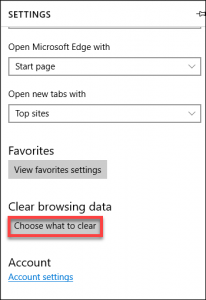
Etapa 1: Abra o navegador ‘Microsoft Edge’ e clique em ‘Três-Pontos’ no canto superior direito e selecione ‘Configurações’
Etapa 2: na guia “Configurações”, clique em “Privacidade, pesquisa e serviços” na guia esquerda
Etapa 3: role para baixo até a seção “Limpar dados de navegação” e clique no botão “Escolha o que limpar”
Etapa 4: selecione ‘Todo o tempo’ na lista suspensa ‘Intervalo de tempo’, marque as caixas de seleção relacionadas a cookies e outros dados do site e clique no botão ‘Limpar agora’. Confirme os dados de limpeza, se solicitado e, uma vez feito, reinicie o navegador Edge e verifique se o erro foi resolvido.
Limpe os cookies no Mozilla Firefox:
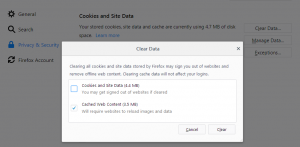
Etapa 1: Abra o navegador “Mozilla Firefox” e clique no ícone “Três linhas” no canto superior direito e selecione “Configurações”
Etapa 2: na guia ‘Configurações’, clique em ‘Privacidade e segurança’, role para baixo até ‘Cookies e outros dados do site’ e clique no botão ‘Gerenciar dados’
Etapa 3: na janela ‘Gerenciar cookies e dados do site’, selecione o site que causou o erro e clique em ‘Remover selecionados’. Ou você pode clicar no botão ‘Remover tudo’ para remover todos os cookies e cache de todos os sites
Limpe os cookies do Internet Explorer:
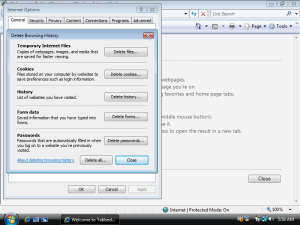
Etapa 1: Abra o navegador ‘Internet Explorer’ e vá para ‘Configurações> Opções da Internet’
Etapa 2: na guia “Geral”, vá para a parte “Histórico de navegação” e clique em “Configurações> Exibir arquivos”
Etapa 3: agora, procure a pasta que você acabou de abrir no ‘File Explorer’ para o site e exclua os cookies.
Etapa 4: Uma vez feito isso, reinicie seu navegador e verifique se o erro foi resolvido.
Conclusão
Tenho certeza de que este post ajudou você a corrigir o erro de cabeçalho de solicitação ou cookie muito grande no navegador Chrome / Firefox / IE / Edge no Windows 10 de várias maneiras fáceis. Você pode ler e seguir nossas instruções para fazer isso. Isso é tudo. Para qualquer sugestão ou dúvida, escreva na caixa de comentários abaixo.